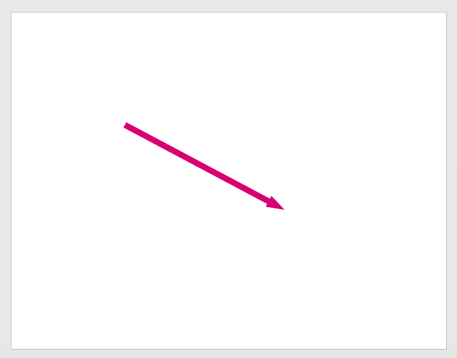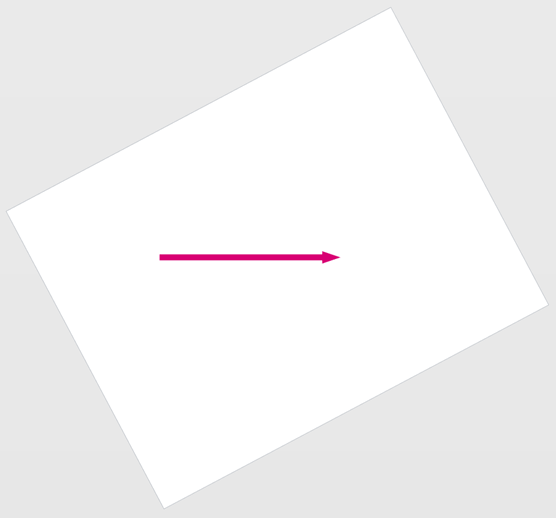Visio içinde, bir sayfayı istediğiniz açıda döndürmek için fareyi kullanabilirsiniz. Bu döndürme seçeneği yalnızca görüntüleme amaçlıdır. Yazdırma amacıyla, sayfanın yönünü değiştirmez. (Bu bilgiler için sayfa yönlendirmesini değiştirme bölümüne bakın.)
(Bu özellikVisio 2016 veyaWeb için Visio 'da kullanılamaz.)
Sayfa döndürme özelliğini açma
-
Gelişmiş > Dosya > Seçenekleri'ni seçin.
-
Düzenleme seçenekleri'nin altında Ctrl tuşunu basılı tutarak sayfa döndürme tutamaçlarını göster'i seçin.
-
Tamam’ı seçin.
Sayfayı döndürme
-
Ctrl tuşunu basılı tutun.
-
Fareyi sayfanın kenarına getirin, köşeden çeyrek veya yarım inç kadar uzakta.
Fare işaretçisi döndürme tutamacına dönüşür:
(Fare işaretçisi döndürme tutamacı yerine yeniden boyutlandırma tutamacına dönüşürse, döndürme tutamacını döndürene kadar köşeden biraz uzaklaştırın.)
-
Fare düğmesini basılı tutun ve sayfayı döndürmek istediğiniz yönde dairesel bir şekilde sürükleyin.
-
Sayfa istediğiniz gibi konumlandırıldığında fare düğmesini bırakın.
Diğer sayfa döndürme yardımcıları
Visio'da kullanabileceğiniz iki sayfa döndürme seçeneği daha vardır: Yatay Olarak Görüntüle ve Dikey Olarak Görüntüle.
Varsayılan olarak, bu seçenekler şeritte görünmez, ancak şeridi özelleştirerek bunları ekleyebilirsiniz.
Şeride "Farklı görüntüle" seçeneklerini ekleme
-
Dosya > Seçenekler > Şeridi Özelleştir'i seçin.
-
Komutları seçin altında Şeritte Olmayan Komutlar'ı seçin.
-
Sağ taraftaki Şeridi Özelleştir'in altında, seçenekleri eklemek istediğiniz sekmeyi seçin.
-
Komutları seçin'in altında, her bir Görünüm olarak ... öğesini seçin.seçeneğini belirleyin ve ardından Ekle düğmesini kullanarak seçeneği 3. adımda seçtiğiniz sekmeye ekleyin.
"Yatay Olarak Görüntüle" veya "Dikey Olarak Görüntüle" kullanarak sayfayı döndürme
Üzerinde çapraz çizgi bulunan bir sayfanız olduğunu varsayalım:
Yatay Olarak Görüntüle veya Dikey Olarak Görüntüle , sayfanızı tek bir tıklamayla döndürerek çizginin mükemmel yatay veya dikey olması için:
-
Şerit'e "Farklı görüntüle" seçeneklerini eklemek için yukarıdaki adımları gerçekleştirin.
-
Sayfa döndürme özelliğinin açık olduğundan emin olun. ( Bu makaledeki ilk yordama bakın.)
-
Sayfada, yatay veya dikey konumda görmek istediğiniz şekli seçin.
-
Yatay Olarak Görüntüle'yi veya Dikey Olarak Görüntüle'yi seçin.
Sayfa, 3. adımda seçtiğiniz şeklin artık yatay veya dikey olarak hizalandığı şekilde döndürülür.